مگ آیفوم : حتما شما هم با این مورد رو به رو بوده اید که بعد از نصب ویندوز، برای فعال سازی و یا اکتیو کردن ویندوز نصب شده، نیاز به فعال سازی آن به وسیله سریال نامبر و یا کلید های آن هستید. اگر این ویندوز را به صورت اورجینال تهیه کرده باشید که سریال نامبر مربوطه همراه پک برای شما قرار گرفته ولی اگر نسخه ویندوز شما اورجینال نباشد شما باید سریال نامبر مربوطه را به دست بیاورید و ویندوز خود را فعال کنید که این کار بعضا بسیار سخت و وقت گیر خواهد بود. با ما در ادامه همراه باشید تا راهکاری برای غیر فعال کردن کی نامبر و سریال نامبر به شما اموزش دهیم تا بتوانید با خیالی آسوده از ویندوز خود استفاده کنید.
ویرایش رجیستری ویندوز و غیر فعال سازی کی نامبر
ویرایش رجیستری آسان است حتی اگر با آن آشنا نباشید. فقط مطمئن باشید که این مراحل را دقیقاً همانطور که می بینید دنبال کنید ، بدون استثنا. این روش هر دو کلید ویندوز را غیرفعال می کند.
مرحله اول : ویرایشگر رجیستری را باز کنید. یک راه سریع برای رسیدن به آنجا جستجوی regedit در منوی استارت یا شروع می باشد.
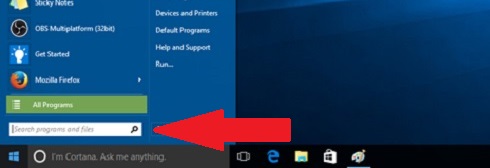
نکته : برای اطمینان از رجیستری پشتیبان تهیه کنید. اگرچه لزوماً برای این کار لازم نیست ، اما تهیه نسخه پشتیبان به شما اطمینان می دهد که در صورت ویرایش اگر اتفاق غیر منتظره ای رخ دهد ، با بازگردانی ساده رجیستری تنظیمات مربوطه به حالت اولیه بازخواهند گشت.
مرحه دوم : با استفاده از پوشه های سمت چپ به اینجا بروید:
HKEY_LOCAL_MACHINE\SYSTEM\CurrentControlSet\Control\Keyboard Layout
مرحله سوم : روی قسمت خالی سمت راست کلیک راست کرده و به قسمت New> Binary Value بروید و نام آن را Scancode Map بگذارید. مطابق تصویر زیر :
(! نکته : به حروف بزرگ و کوچک دقت کنید)
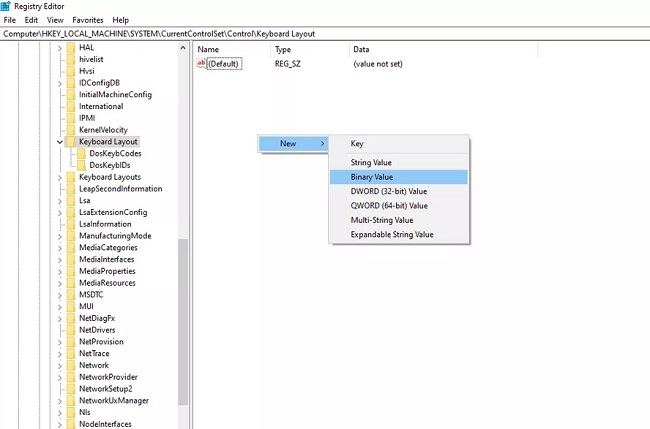
آموزش غیر فعال کردن کلید ویندوز 10
مرحله سوم : پس از انتخاب نام مورد نظر، روی فایل تازه ایجاد شده دوبار کلیک کرده و مقادیر زیر را وارد می کنیم : مانند تصویر آبی زیر :
(! نکته : به حروف بزرگ و کوچک دقت کنید)
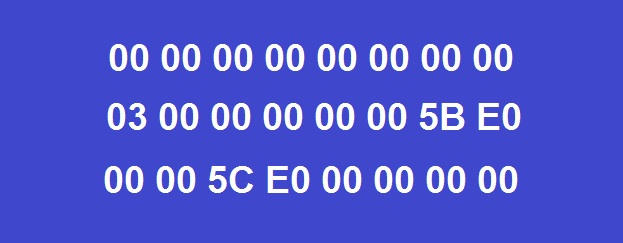
این مقادیر را طبق تصویر آبی در محل مورد نظر وارد کنید.
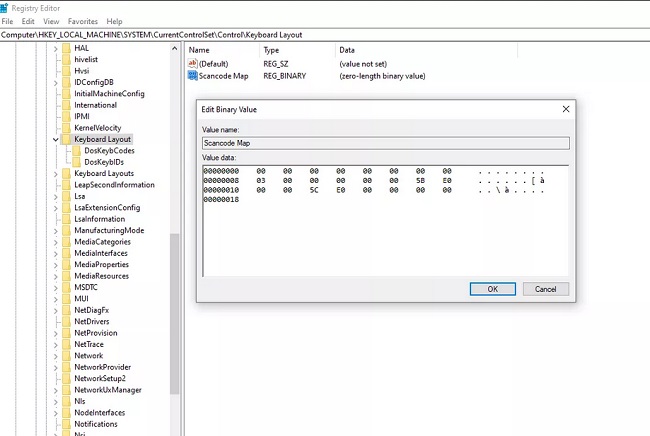
پس از وارد کردن درست مقادیر، دکمه OK را می زنیم.
Registry Editor را ببندید و برای اعمال تغییرات از سیستم خارج یا آنرا دوباره راه اندازی کنید.
























نظر خود را بنویسید